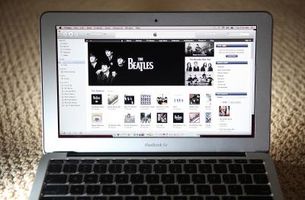Ein Podcast ist bereits in iTunes ändern
Im iTunes Store enthält ein Verzeichnis für kostenlose Podcasts, von die jede einen bestimmten RSS-feed zugeordnet ist. Sie können Ihren Podcast RSS-feed-Datei, um die Details im iTunes Store ändern bearbeiten. Der RSS-feed-Datei enthält Informationen über den Podcast. Können Sie mehrere Tage für iTunes, um Ihre Podcast-Informationen zu aktualisieren. Ein Abonnent werden die aktualisierten Informationen sehen, sobald iTunes neuen Informationen aus Ihren Feed auf seinen Computer herunterlädt.
Anweisungen
1 Öffnen Sie Ihre Podcast-RSS-feed in einem Text-Editor. Mit der rechten Maustaste auf den Podcast in iTunes, und wählen Sie "Podcast-URL kopieren."
2 Ersetzen Sie den Text zwischen den Tags "< Titel >" ändern Sie den Titel des Podcasts.
3 Geben Sie neuen Text zwischen den "< Itunes:summary >" und "< / Itunes:summary >" Markierungen. Wenn die "< Itunes:summary >" Tags nicht angezeigt wird, ersetzen Sie die Wörter zwischen den "< Beschreibung >" Tags.
4 Bearbeiten Sie den Namen, die zwischen den "< Itunes:author >" angezeigt und "< / Itunes:author >" Tags zu ändern, den Autor des Podcasts.
5 Füllen Sie eine neue URL in den "< Itunes:image Href =" http://example.com/image.jpg & Quot; / > "Tag, das Bild für Ihren Podcast zu aktualisieren.
6 Ändern die e-Mail-Adresse mit Ihrem Podcast zwischen den "< Itunes:email >" und "< / Itunes:email >" Markierungen.
7 Ändern Sie Ihren Podcast-URL-Adresse unterhalb des "< Kanal >" Tags, die Ihr neue Feed-Adresse "example.com/newFeed.rss" ersetzen:
< Itunes: neue Feed-Url > http://example.com/newFeed.rss</itunes: neue Feed-Url >
8 Speichern Sie die RSS-Datei. Wenn es auf einem Remoteserver befindet, werden Hochladen Sie die bearbeitete XML-Datei auf den Server.